グーグルマップの使い方
グーグルマップは、見やすさ・正確さで定評があり、オンラインで無料で使えるのがメリットです。スマホやタブレットの利用者には、アプリをダウンロードして電子地図のような使い方をしている人が多いようです。
グーグルマップは、簡単なナビとしての使い方も人気があります。最初に自宅や職場を設定しておけば、以後の経路検索が格段に楽になります。
グーグルマップでは地図上の2点間の距離や面積も調べることができ、学習用に使い方によってはビジネスにも応用が利きそうです。駐車場所を保存できるなどの便利な使い方もあって、暮らしのすぐそばにあるようなコンテンツなのです。
グーグルマップで現在地を表示
グーグルマップを使って、現在地を地図上に表示させることができます。現在地はGPS測位を使って、青い点として表示される仕組みです。
ただし何らかの原因で、今いる場所の情報が、正しく表示されないことがあります。グーグルマップで「現在地」をクリックしても、「現在地を特定できない」とエラー表示が出たら、一度ブラウザを再読み込みするなどしてから、再起動させるとたいがいは上手くいきます。
グーグルマップは、スマホを使っていて、現在地が正しく表示されない場合、スマホのGPS機能、google位置情報サービスの両方をチェックするとよいでしょう。チェックのうえ設定を変更したら、念のため再起動させると安心です。
グーグルマップで距離を知る方法
グーグルマップを使えば、2点間の距離を簡単に求められます。やり方は、地図上で始点を右クリックし「距離を測定」をクリック、さらに終点をクリックし測定する経路を描くようにして、数値はマイル・メートル法で表示されます。
グーグルマップの距離計測機能を使って、複数の地点からなる合計値を求めることもできます。経路が曲がりこんでいる場合でも、かなり実態を反映した数値が求まる仕組みです。
グーグルマップにはアプリもあるので、スマホやタブレットでも距離は求められます。ただ、計測には土地の高低差は考慮されていないので、実感値としては多少誤差を生じることがありますが、街歩きの友としての目安には便利です。
グーグルマップの地図検索
グーグルマップは、インターネットの地図帳のようなサイトで、地図検索もしやすいと評判です。地図検索してから印刷することもでき、ストリートビューで街歩きをしている気分になれるなど遊び心にも満ちています。
グーグルマップの地図検索は、住所や施設名から検索することもできます。また、地図画面から、航空写真に切り替えることもでき、雲の上から眺めるように、よりリアルな姿を確認することもできるのです。
グーグルマップの地図検索で表示された地図は、+−のスケールと使って、拡大・縮小も自在にできます。さらに、行き先までのルート検索も簡単にできるので、旅行の計画やビジネスに活躍の場が広がります。
グーグルマップのルート検索
グーグルマップは、出発地・目的地を指定して、ルート検索ができる機能が付いています。やり方は、メニューから「ルート」をクリック、ついで出発地・目的地を順にクリック、最後に移動手段を選択すれば、ルート検索の結果が表示されます。
グーグルマップのルート検索は、住所や施設名を入力して調べることもできます。また移動手段は、車、電車、飛行機、自転車、徒歩などとあって、かなり実態に即したルートが策定できます。
グーグルマップのルート検索は、条件を付けてカスタマイズすることもできます。たとえば高速道路は使わないなど、何パターンかシミュレーションし、違いを比較するのはお手のものです。
グーグルマップで履歴削除
グーグルマップは、何もしなければ過去の検索履歴は延々と残ってしまいます。パソコンを複数で共有している場合など、履歴削除が必要になる場面は多々あります。
グーグルマップで、履歴削除はじつは簡単にできます。やり方は、メニューから「履歴」をクリックし、表示された検索項目を選択し、履歴削除ボタンをクリックすればOKです。
グーグルマップは、スマホを使っている場合、履歴削除のやり方は、「設定」から「マップの履歴」をタップ、削除したい履歴の横にある「 X 」をクリック、ついで確認画面で「削除」をクリックして完了です。そもそも設定画面で、「この端末の最近の検索を保存」のチェックを外しておけば履歴は残りません。
グーグルマップを印刷する
グーグルマップには、プリントアウト機能も付いています。使い方は、メニューから「印刷」をクリックすると、プレビューが出るので、それでOKなら「印刷」をクリックすればOKです。ちなみに、プレビュー画面ではメモを入力することもできます。
グーグルマップをスマホでアクセスしている人は、画面キャプチャーを使ってパソコンに転送する人も多いことでしょう。または、googleクラウドプリントを使って、直接印刷することも可能です。
グーグルマップの印刷で、著作権は大丈夫かと心配する向きは少なくないようですが、私的な利用なら問題はなく、公式サイトでも「印刷」や「共有」のメニューが設置されています。ただし、それを「商用利用」するとなればしっかりと権利関係などを利用規約によって確認しておくべきでしょう。
グーグルマップで航空写真
あるエリア限定で、航空写真をサクッと見たくなったら、グーグルマップは打ってつけのコンテンツです。クオリティはともかく、地図と実際を比較するにはおあつらえ向きです。
グーグルマップは、地図からいきなり航空写真に切り替えることができます。アプリをダウンロードすれば、スマホでも見ることができます。さらに、過去の航空写真も見られるので、研究用その他で使い方を工夫する価値がありそうです。
ところで、グーグルマップのスマホ版は、航空写真が見られないという口コミが少なからずあります。主な原因はバージョンが古かったことにあるようで、最新バージョンにアップグレードするだけで解決するケースは多々あるようです。
グーグルマップからストリートビュー
グーグルマップのストリートビューとは、車から見た車窓風景のように、パノラマ写真をズラリと見せてくれるコンテンツのことです。日本と世界の名所や絶景を、自宅にいながら楽しめると大人気なのです。
グーグルマップのストリートビューを製作するには、しばしば自動車で走り回って撮影します。車が入れないような場所では、自転車やトレッカー(徒歩)で撮影し公開しています。
さらに一般参加もOKで、個人が撮影したパノラマ写真を、グーグルマップにストリートビューとして公開することもよく行われています。世界中のユーザーと共有することもでき、有名な建物や公園は、内部の様子も見られるのです。
ストリートビューの使い方は簡単で、マップの表示の右下にある「黄色い人形」のようなアイコンをつまんで(クリックオン)、見たい場所に落とすだけです。つまんだ段階で、「ストリートビューに対応している道路」が青く色が変わるので、そこに落とすのがコツです。
グーグルマップ-ストリートビューの怖い映像
グーグルマップのストリートビューをながめていて、怖い映像に遭遇したことがある人は少なくないでしょう。ほとんど都市伝説のようですが、怖いと評判の映像は口コミサイトなどで評判になっています。
グーグルマップで、怖い映像がまぎれ込む原因には、単純にgoogle側の撮影ミスが考えられますが、もっと正確に言うと、撮影した画像合成時のバグでしょう。
また、個人が撮影したパノラマ写真をストリートビューとして公開しているケースも多いので、チェックが追い付かない事情もあるのでしょう。
グーグルマップのストリートビューで、怖い映像はなにも心霊スポットに限った話ではありません。なんの変哲もない場所でも、いくつもの偶然が重なって、ゾッとする場面が映り込むことはあり得ます。